如何用WPS查看Word文档字数
WPS是一款功能强大的办公软件,支持多类型文件,有些用户不知道如何用WPS查看Word文档字数,接下来小编就给大家介绍一下具体的操作步骤。
具体如下:
1. 首先第一步根据下图箭头所指,用WPS打开电脑中需要统计字数的Word文档。

2. 第二步进入文档后,根据下图箭头所指,即可在底部查看【字数】。

3. 第三步根据下图箭头所指,还可以点击【审阅】选项。

4. 第四步在【审阅】菜单栏中,根据下图箭头所指,点击【字数统计】选项。

5. 第五步在弹出的窗口中,根据下图箭头所指,即可查看【字数】。
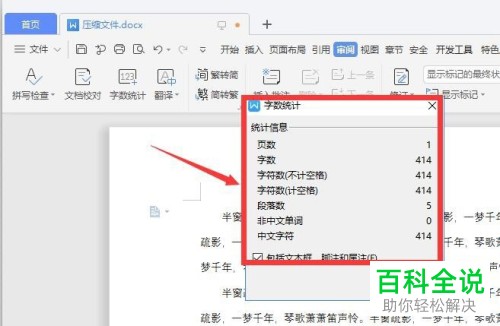
6. 最后根据下图箭头所指,还可以按照需求查看某一段落的字数。


以上就是如何用WPS查看Word文档字数的方法。
赞 (0)

